一、BAT文件的基本概念与作用
BAT文件是Windows系统下的批处理脚本文件,扩展名为 `.bat` 或 `.cmd`。它本质上是一个文本文件,包含一系列DOS命令,可以按顺序执行,常用于自动化任务,例如文件备份、日志清理、环境初始化等。
1.1 BAT文件与CMD文件的区别
特性BAT文件CMD文件兼容性适用于所有Windows版本适用于Windows NT及以后版本执行环境MS-DOS命令解释器Windows命令解释器(cmd.exe)扩展名.bat.cmd
二、如何生成BAT文件
生成BAT文件的过程相对简单,但需要注意文件格式、编码和命名方式。
2.1 使用记事本创建BAT文件
打开记事本(Notepad)输入批处理命令,例如:
@echo off
echo Hello, World!
pause
点击“文件” -> “另存为”在“保存类型”中选择“所有文件”输入文件名,例如 hello.bat选择编码为 ANSI 或 UTF-8(取决于系统环境)点击“保存”
2.2 编码选择注意事项
在Windows 7及以下系统,建议使用 ANSI 编码在Windows 10及以上系统,推荐使用 UTF-8 编码以支持中文等字符集
三、BAT文件的运行方式
运行BAT文件有多种方式,适用于不同场景。
3.1 双击运行
双击BAT文件会调用 cmd.exe 执行脚本,但窗口可能会一闪而过。为了避免这个问题,可以在脚本末尾添加 pause 命令。
@echo off
echo This is a test script.
pause
3.2 命令行运行
在命令提示符中切换到脚本所在目录,然后输入文件名:
hello.bat
3.3 以管理员身份运行
某些脚本需要管理员权限,例如修改系统文件或注册服务。此时应右键BAT文件,选择“以管理员身份运行”。
四、BAT文件常见问题与解决方案
在使用BAT文件时,常常会遇到一些问题,以下是常见问题及解决方法。
4.1 窗口一闪而过
原因:脚本执行完毕后窗口自动关闭。
解决方案:在脚本末尾添加 pause 命令。
4.2 脚本不执行或报错
原因:可能是路径中包含空格,未使用引号包裹。
解决方案:使用英文双引号包裹路径,例如:
start "" "C:\Program Files\MyApp\app.exe"
4.3 权限不足
原因:脚本尝试执行需要管理员权限的操作。
解决方案:右键选择“以管理员身份运行”。
4.4 中文乱码
原因:文件编码与系统默认编码不一致。
解决方案:保存时选择正确的编码格式(ANSI/UTF-8)。
五、BAT脚本编写最佳实践
为了确保BAT脚本的健壮性和可维护性,建议遵循以下最佳实践。
5.1 开头使用 @echo off
禁用命令回显,使输出更整洁。
@echo off
5.2 添加注释
使用 :: 或 rem 添加注释说明:
:: This is a comment
rem This is another comment
5.3 处理空格路径
始终使用英文双引号包裹路径,避免路径中包含空格导致脚本失败。
set MY_PATH="C:\Program Files\MyApp"
5.4 错误处理
使用 if errorlevel 检查命令执行状态:
copy file.txt backup.txt
if errorlevel 1 echo Copy failed!
六、BAT脚本的调试与测试
调试BAT脚本可以使用以下方法:
6.1 打印变量值
echo %MY_VAR%
6.2 分段执行
使用 goto 跳转或注释部分代码进行测试。
6.3 使用 setlocal 和 endlocal
限制变量作用域,防止变量污染。
setlocal
set TEST=1
endlocal
七、流程图:BAT脚本执行流程
graph TD
A[用户双击BAT文件] --> B[调用cmd.exe]
B --> C[执行脚本命令]
C --> D{是否遇到错误?}
D -- 是 --> E[显示错误信息]
D -- 否 --> F[执行完毕]
F --> G{是否包含pause?}
G -- 是 --> H[等待用户按键]
G -- 否 --> I[窗口关闭]